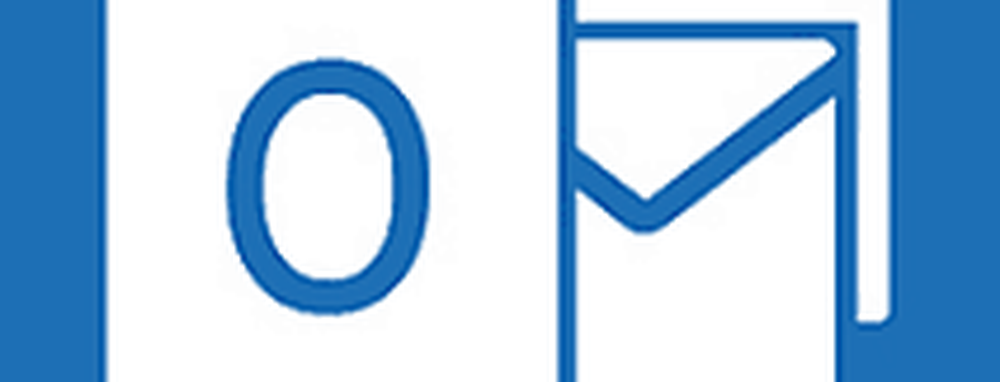Comment vérifier si la mémoire de votre ordinateur (RAM) est incorrecte

Conditions préalables
- Un PC qui fonctionne
- Une clé USB
- 15 à 60 minutes en fonction de la quantité de RAM de votre ordinateur
Étape 1 - Créer le disque d'essai
Un programme, sinon le meilleur, disponible pour tester la mémoire est appelé Memtest86. Il existe deux sites Web différents pour cela, mais ce lien vous mènera à celui avec la meilleure version qu'il est facile de configurer..
Sur la page de téléchargement, récupérez la version «Installation automatique pour clé USB»..
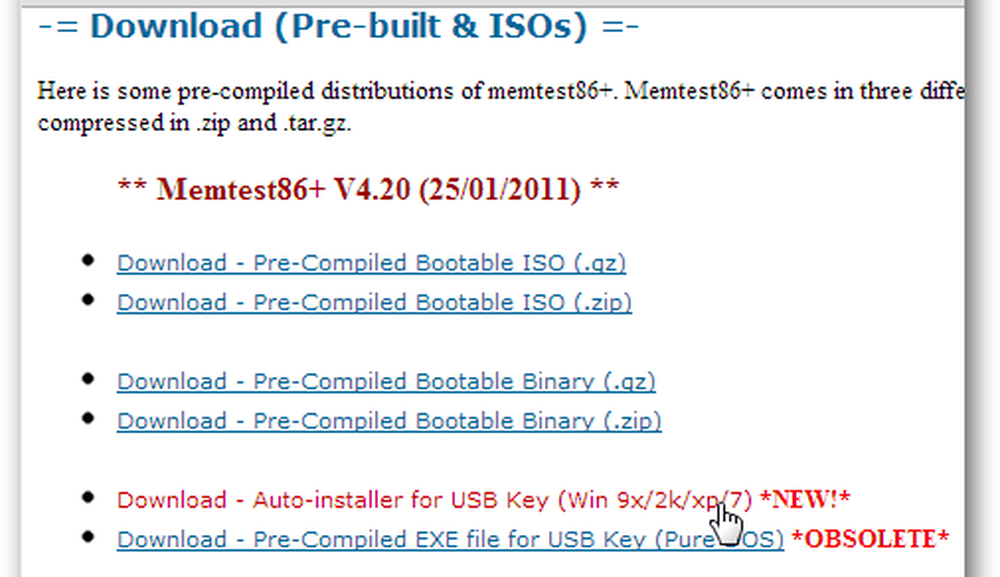
Une fois téléchargé, extrayez l’archive (fichier .zip) dans son propre dossier ou dans un emplacement où vous pourrez la trouver..
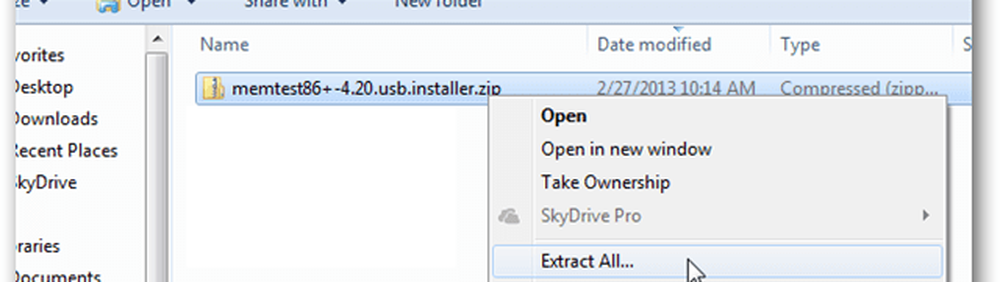
Dans le dossier extrait, ouvrez le fichier: "Memtest86 + USB Intaller.exe"
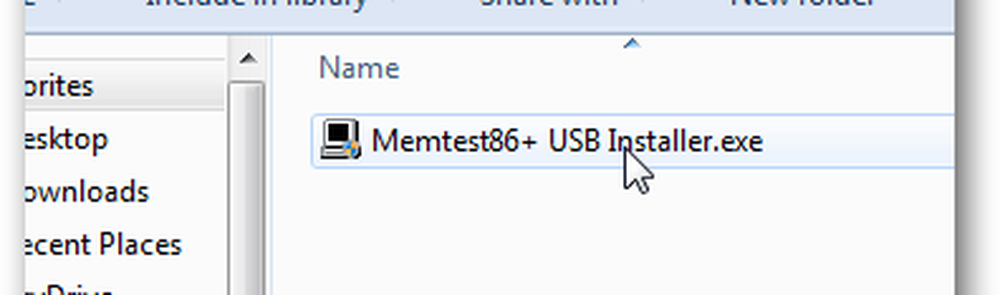
Avant d’aller plus loin, assurez-vous que le lecteur USB sur lequel vous allez l'installer est branché. Il ne nécessite pas de clé très grande, car la taille des fichiers est inférieure à 1 Mo.

Passez par le programme d’installation et sélectionnez votre clé USB. Vous pouvez cocher la case de format si vous voulez, ce qui vous assurera que cela fonctionne, mais cela peut toujours fonctionner même sans le formater. Notez que le formatage de la clé USB effacera tous les fichiers précédents stockés sur le lecteur..
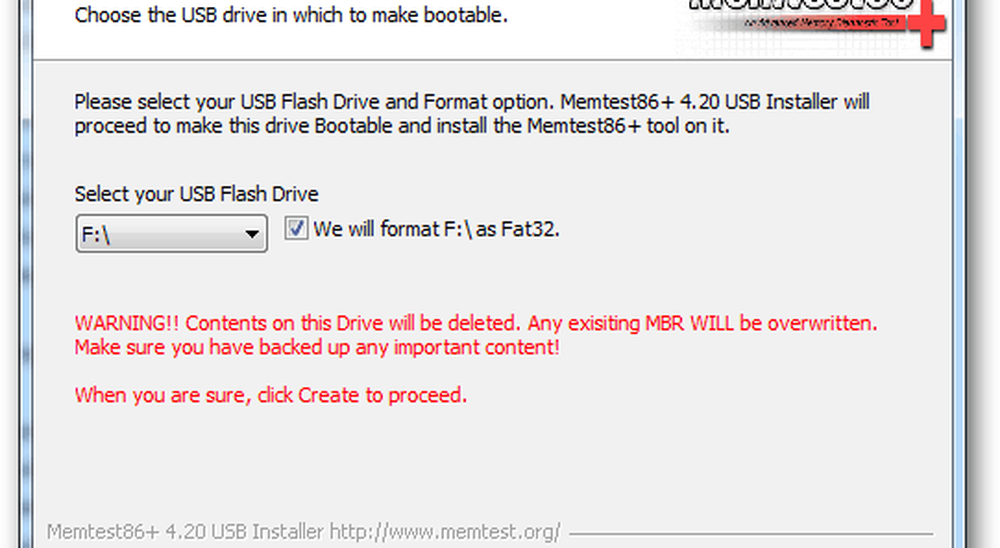
Si tout se passe bien, vous verrez un écran indiquant «Installation terminée, votre lecteur doit être prêt à démarrer!». Il suffit de quitter le programme d’installation (cliquez sur Suivant et Terminer), puis il est temps de charger l’ordinateur pour le tester..
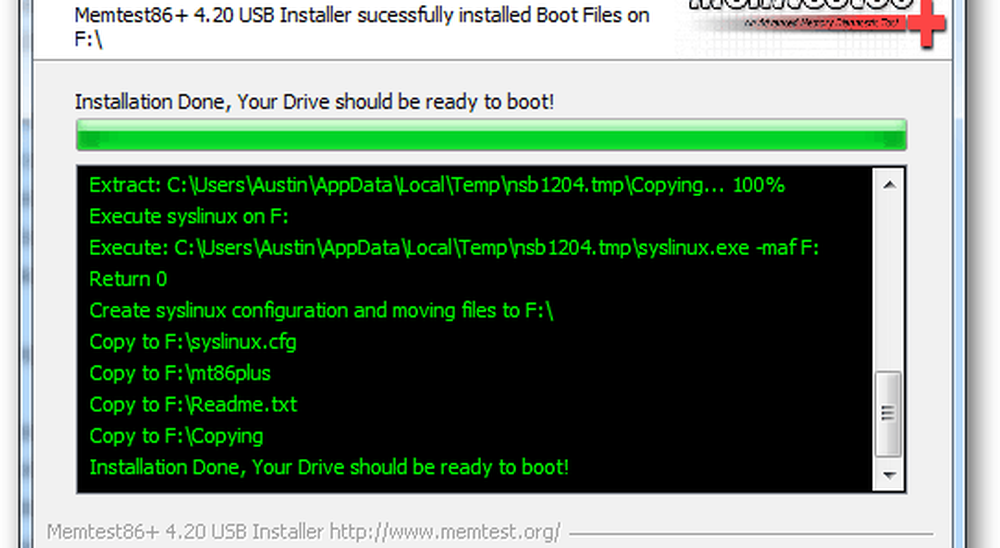
Avant de débrancher le lecteur USB, vous pouvez l'éjecter en toute sécurité de l'option de la barre d'état système. Ce n'est pas obligatoire, mais c'est une bonne pratique.
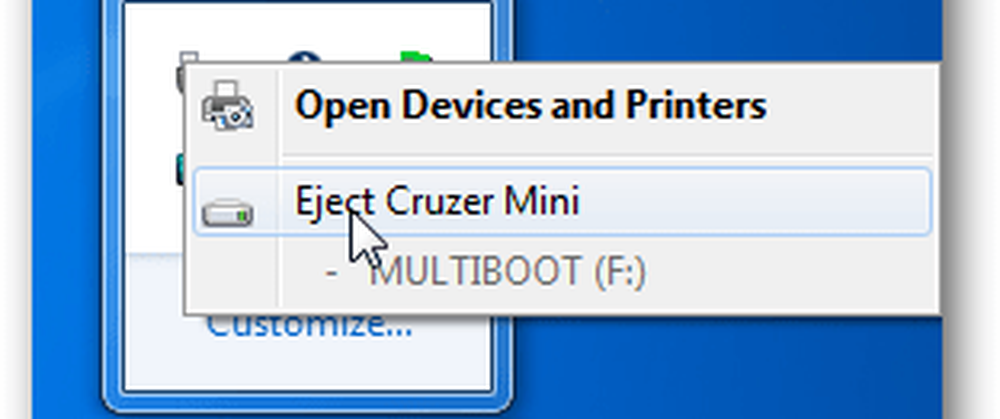
Étape 2 - Lancer le test
Branchez le lecteur USB et démarrez votre ordinateur. Certains ordinateurs verront un écran POST comme celui de la capture d'écran ci-dessous et il indiquera le bouton sur lequel appuyer pour entrer dans la configuration. Si c'est le cas, appuyez sur ce bouton et entrez dans la configuration. Le programme d'installation correspond en fait à la configuration du BIOS. Nous devons nous assurer que l'ordinateur démarre à l'aide du lecteur USB par rapport à votre disque dur standard..
Si vous utilisez un ordinateur portable ou un ordinateur préfabriqué, vous pouvez voir un écran de démarrage de marque. Dans ce cas, essayez d’appuyer sur DEL ou F2. Si aucun de ces boutons ne fonctionne, vous devrez peut-être rechercher le numéro de modèle de votre ordinateur dans Google et déterminer quel bouton vous permettra d'accéder au BIOS..
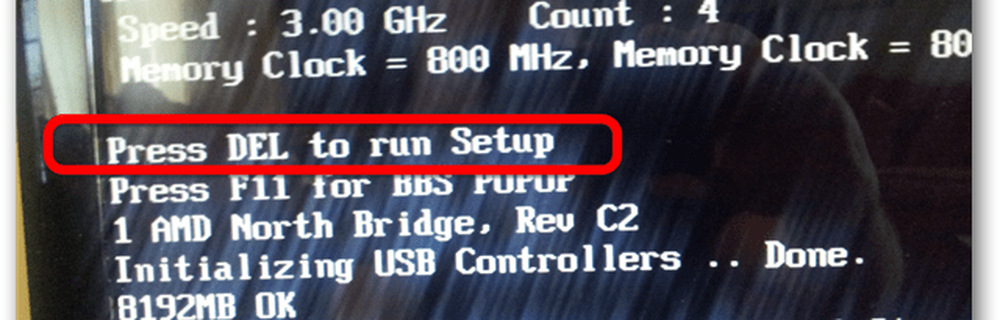
Dans les paramètres du BIOS, il devrait y avoir une section Priorité du périphérique d’amorçage. C'est ce qu'il faut mettre en place.
Remarque: dans la configuration du BIOS, la souris ne fonctionne pas, vous devrez donc naviguer à l'aide des touches fléchées de votre clavier..
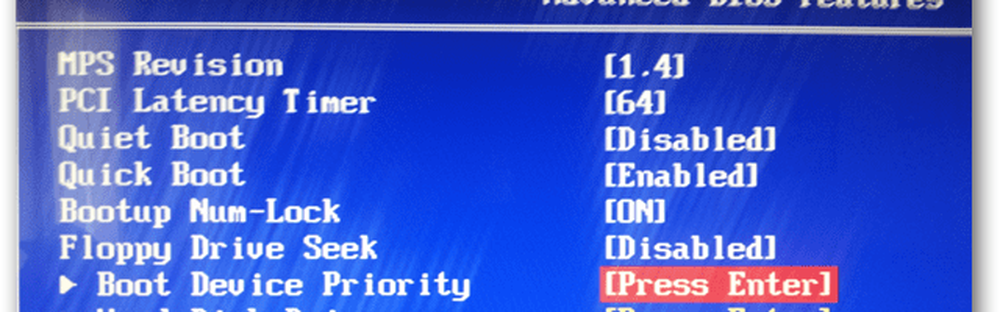
Configurez votre clé USB sur le premier ou le plus gros périphérique d'amorçage.

Appuyez sur le bouton Enregistrer et quittez. (Habituellement, c'est la touche F10.)

Maintenant, l'ordinateur doit redémarrer et vous donner la possibilité de démarrer à partir de l'USB. Vous devrez peut-être appuyer sur une touche.
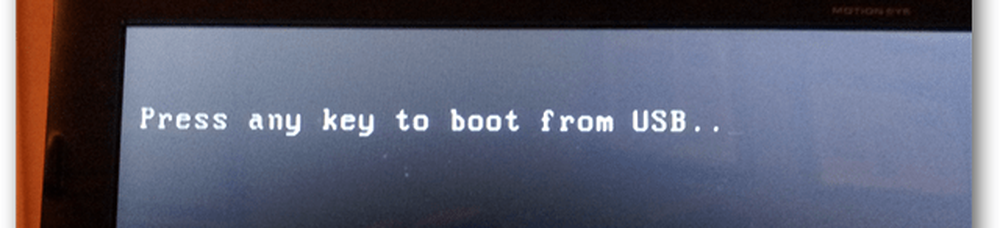
Memcheck démarrera automatiquement une fois que vous aurez démarré dedans. Vous n'avez littéralement rien à faire à ce stade, sauf attendre la fin. Toutefois, cela peut durer longtemps, en fonction de la quantité de mémoire RAM à tester. Si vous avez 8 Go comme le PC dans la capture d'écran ci-dessous, cela peut prendre plus d'une heure.
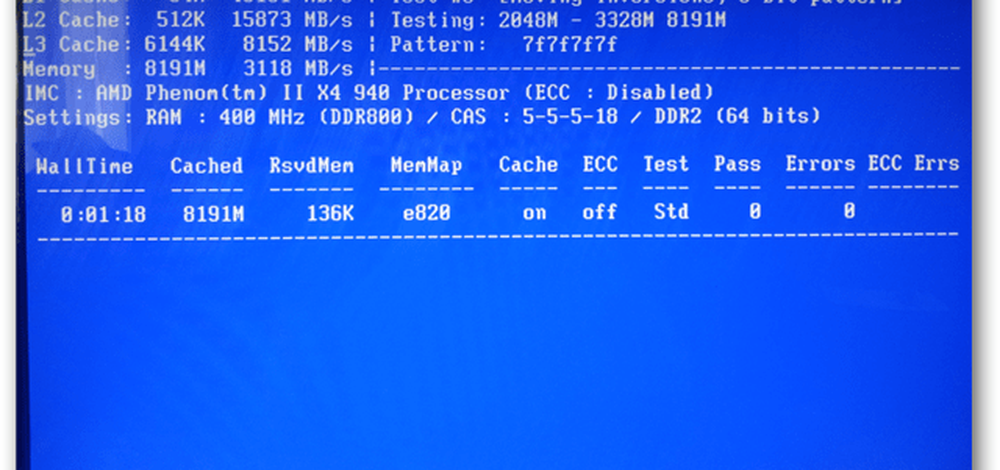
Lorsque le test est terminé, vous verrez soit des erreurs en bas, soit le programme dira qu'il n'y en a pas..
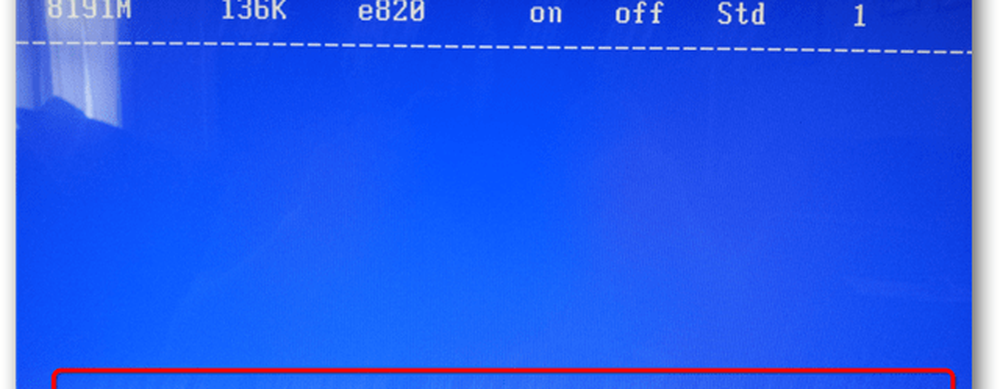
Si vous rencontrez des erreurs, il est probable que vous devrez remplacer votre RAM. Cela est particulièrement vrai si vous présentez l'un des symptômes mentionnés dans la phrase d'introduction de ce guide. Toutefois, si vous avez plusieurs clés RAM, il se peut qu’un ou deux de vos clés RAM doivent être remplacés. Dans ce cas, il serait intéressant de tester chacun d’entre eux individuellement à l’aide de memcheck pour rechercher la mémoire défaillante. Comme disait ma grand-mère, inutile de jeter une bonne mémoire vive!